Como apontar um domínio para VPS
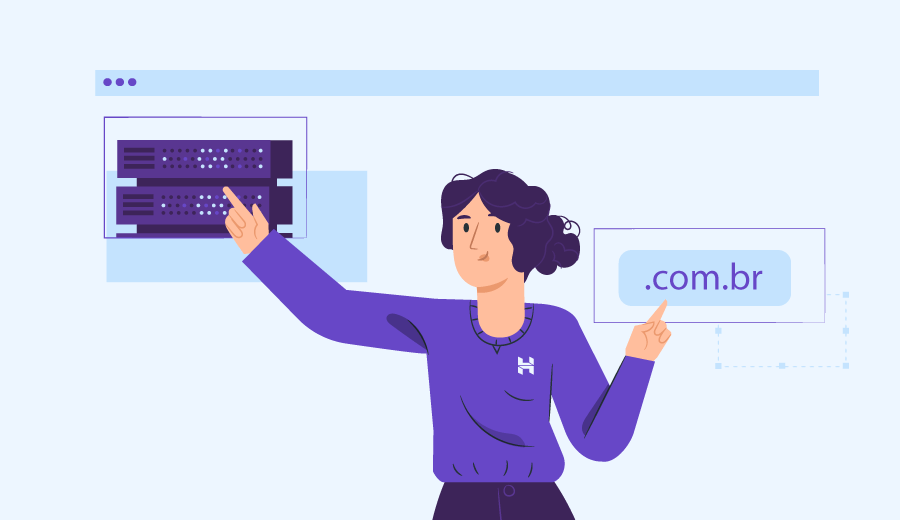
Para usar um domínio com sua hospedagem VPS, você primeiro precisa fazer algumas mudanças no DNS. Neste guia, vamos mostrar para você como apontar um domínio para um servidor virtual privado usando dois métodos:
- Mudando o registro A na zona DNS atual
- Configurando uma nova zona DNS com nameservers customizados
Não se esqueça de completar a configuração inicial da sua VPS antes de prosseguir.

Conteúdo
Apontar Domínio para VPS: Localizando os detalhes
Primeiro de tudo, você vai precisar encontrar o endereço de IP do seu servidor virtual. No painel da Hostinger, você pode encontrar todas as informações relacionada à VPS na seção Servidores.

A área sublinhada para a opção SSH IP mostra o endereço dedicado de IP do servidor virtual.
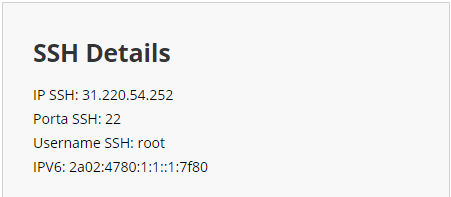
1º Método – Apontar domínio para VPS pelo apontamento de Tipo A
O método a seguir é uma solução bastante direta. Ela envolve mudar o seu apontamento Tipo A atual na zona de DNS autoritativo. Isso quer dizer que o apontamento de Tipo A deve ser executado na zona de DNS em que os seus nameservers estão apontando naquele momento.
Se você escolher essa opção, seu arquivo de zona de DNS com todas as outras entradas existentes (CNAME, MX, NS e outros registros) vai permanecer com o provedor atual. A abordagem pode ser mais fácil para iniciantes ou para aqueles que não querem alterar a localização da sua zona de DNS.
Se você não tem certeza para onde seu nome de domínio está apontando no momento, você pode usar a ferramenta intoDNS ou usar o comando dig (Linux) para localizar os registros de Nameserver. Executando o comando a seguir pelo terminal você vai conseguir cumprir seu objetivo.
dig NS +short hostinger-tutorials.xyz
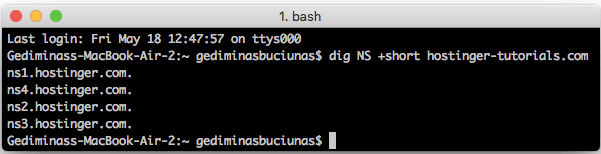
Agora que você sabe para onde seu domínio está apontando, navegue até o provedor e abra a zona de DNS do seu domínio.
Adicionado entradas de DNS
Existem duas formas de trabalhar aqui neste ponto. São elas:
- Usando dois apontamentos de Tipo A – um para o subdomínio www e outro para o domínio em si.
- Usando um apontamento do tipo A para o domínio e CNAME para o subdomínio www.
Ambas essas opções vão oferecer o mesmo resultado. Comece encontrando o valor atual do apontamento de Tipo A e o substitua com o endereço de IP dedicado localizado anteriormente. Abaixo, você vê uma demonstração de como as entradas devem aparecer na sua zona de DNS.
1ª Opção – Usando dois apontamentos de Tipo A
| Nome | TTL | Tipo | Endereço |
| exemplo.com | 14400 | A | 153.92.211.25 |
| www.exemplo.com | 14400 | A | 153.92.211.26 |
2ª Opção- Usando um apontamento de Tipo A e CNAME
| Nome | TTL | Tipo | Endereço |
| exemplo.com | 14400 | A | 153.92.211.25 |
| www.exemplo.com | 14400 | CNAME | exemplo.com |
Executando uma pesquisa de DNS
Após apontar o domínio para a sua VPS, é hora de verificar se os registros foram adicionados corretamente. Tenha em mente que a propagação do DNS pode levar até 24 horas. Por isso, pode ser que você tenha que esperar algumas horas antes de tudo começar a funcionar corretamente. Entretanto, algumas ferramentas de verificação de DNS oferecem resultados instantâneos.
dig A +short hostinger-tutorials.xyz

Se a tela que aparecer mostrar o endereço de IP dedicado da sua VPS como sendo o apontamento de Tipo A, tudo foi feito corretamente. A parte que está sobrando está esperando pelo DNS se propagar completamente pelo mundo. Para acelerar o processo, você pode o Flush DNS ou Limpar o Cache do Navegador. Assim que o DNS está ativo, você vai ver uma página padrão de carregamento que você visitar seu domínio pelo navegador.
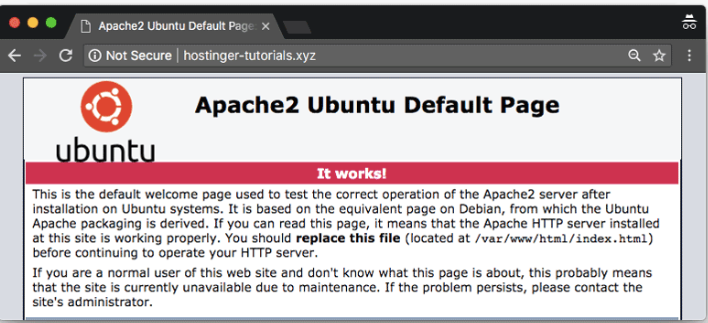
2º Método- Apontar domínio para VPS com Nameservers personalizados
Sabia que você também pode apontar domínio para VPS usando nameservers personalizados? Esse processo é um pouco mais complicado. Mas não se preocupe, estamos aqui para ajudar.
Você vai precisar configurar uma nova zona de DNS pelo servidor virtual. Esse método vai mudar a localização da sua zona de DNS da sua VPS, o que significa que todas as mudanças futuras relacionadas ao DNS deverão ser feitas através na nova zona de DNS criada.
Criando Nameservers personalizados
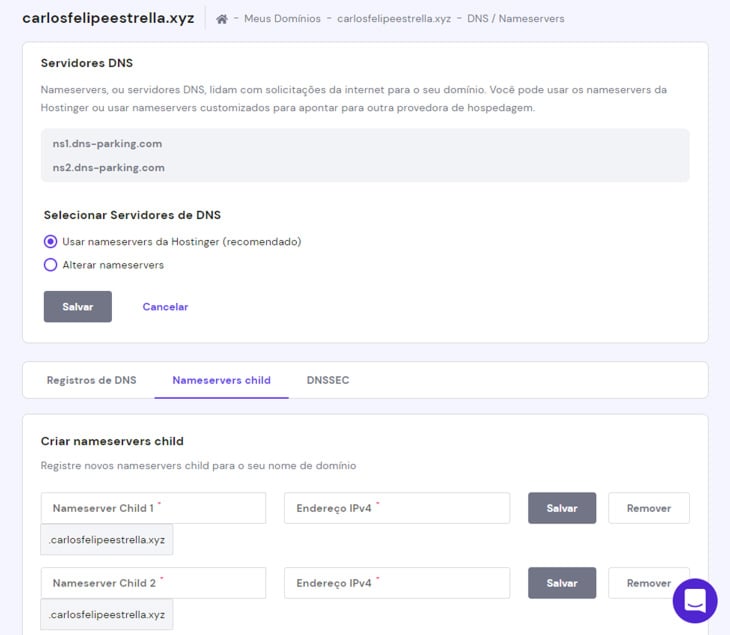
Comece criando novos Nameservers Filho para o seu domínio. Cada entrada deve apontar para o IP dedicado de VPS. Na VPS da Hostinger, você pode fazer isso facilmente usando o painel de gerenciamento do seu domínio.
Configurando uma Zona de DNS na VPS
O próximo passo é configurar uma zona de DNS para o seu domínio num servidor virtual. Conecte sua VPS pelo SSH e vá para:
cd /etc/bind
Então, crie uma pasta separada para os arquivos da sua zona de DNS:
mkdir -p zones
Acesse o novo diretório criado:
cd zones
Usando o Editor de Texto Nano, crie uma nova zona de arquivos para o seu domínio.
nano hostinger-tutorials.xyz
Use o exemplo a seguir e substitua todos os endereços de IP e instâncias de domínio com o seu nome de domínio atual e o IP dedicado da sua VPS:
;
; BIND data file for hostinger-tutorials.xyz
;
$TTL 3h
@ IN SOA ns1.hostinger-tutorials.xyz. admin.hostinger-tutorials.xyz. (
1 ; Serial
3h ; Refresh after 3 hours
1h ; Retry after 1 hour
1w ; Expire after 1 week
1h ) ; Negative caching TTL of 1 day
;
@ IN NS ns1.hostinger-tutorials.xyz.
@ IN NS ns2.hostinger-tutorials.xyz.
hostinger-tutorials.xyz. IN MX 10 hostinger-tutorials.xyz.
hostinger-tutorials.xyz. IN A 153.92.211.25
ns1 IN A 153.92.211.25
ns2 IN A 153.92.211.25
www IN CNAME hostinger-tutorials.xyz.
mail IN A 153.92.211.25
ftp IN CNAME hostinger-tutorials.xyz.
Salve o arquivo apertando CRTL+X e confirme as mudanças. O próximo passo é inseri-lo na configuração de ligação padrão:
cd /etc/bind nano named.conf.local
Adicione as linhas a seguir no rodapé e edite o nome do arquivo com os valores reais:
zone "hostinger-tutorials.xyz" {
type master;
file "/etc/bind/zones/hostinger-tutorials.xyz";
};
Também é recomendado usar um encaminhador de DNS estável. Nessa demonstração, vamos usar o DNS Público do Google editando o arquivo named.conf.options:
nano named.conf.options
Localize as linhas a seguir:
// forwarders {
// 0.0.0.0;
// };
Edite essas linhas de acordo com o exemplo:
forwarders {
8.8.4.4;
};
Agora, todos os valores necessários foram adicionados. Verifique duas vezes se a sintaxe da sua zona de DNS está correta executando:
named-checkzone hostinger-tutorials.xyz /etc/bind/zones/hostinger-tutorials.xyz
Se o passo foi feito corretamente, o resultado deve ser bem semelhante a:

Por último, reinicia o serviço de ligação de DNS e garanta que esteja rodando:
/etc/init.d/bind9 restart /etc/init.d/bind9 start
Mudando os Nameservers
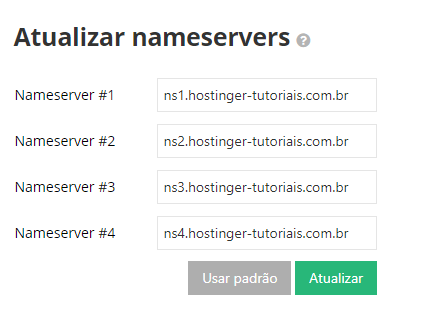
Como todas as peças do quebra-cabeças foram juntadas, o último passo é mudar o nome dos nameservers para o seu domínio para os nameservers recém-criados. Na Hostinger, você pode fazer isso pelo painel de gerenciamento de domínio (que, inclusive, também permite migrar seu domínio de outro provedor).
Saiba que a propagação do DNS pode levar até 24 horas. Por conta disso, pode ser que você precise estar pelo menos um ou duas horas até que tudo esteja funcionando corretamente.
Para acelerar as coisas, você pode usar o Flush DNS e Limpar o Cache do Navegador. Se preferir, também pode usar ferramentas de verificação de DNS para confirmar a funcionalidade da sua nova zona de DNS criada.
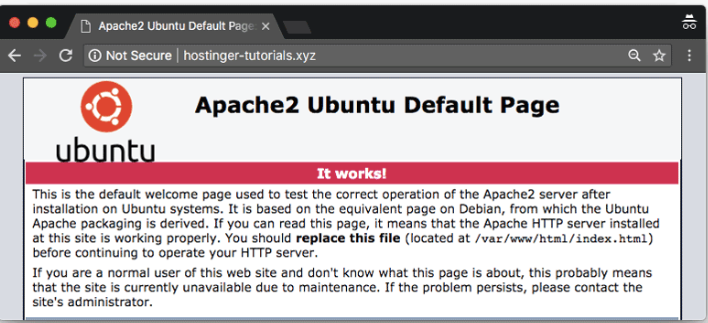
Assim que o DNS terminar de se propagar, você verá uma página de carregamento padrão enquanto acessa o seu domínio pelo navegador.
Depois desse processo, você finalmente conseguiu apontar domínio para VPS.
Bônus – Configurando um DNS Reverso
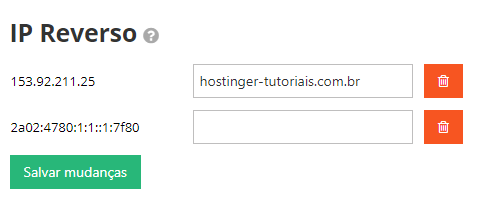
Em alguns casos, é possível que você precise criar e configurar um registro de DNS reverso. A Hostinger simplifica esse processo com uma ferramenta integrada na parte inferior do seu painel de gerenciamento de servidor.
Uma vez adicionado, lembre-se de que pode levar algumas horas até que o registro se propague e esteja totalmente ativo.

Conclusão
Neste tutorial, nós aprendemos dois métodos diferentes para apontar um domínio para um servidor virtual privado. Também é importante lembrar que as mudanças de DNS podem levar ao menos algumas horas para serem propagadas ao redor do mundo.
Assim que o domínio começar a funcionar com a sua VPS é que a sua verdadeira jornada começa. Uma boa ideia é começar criando um virtual host.
Caso você tenha quaisquer dúvidas, sugestões ou dicas, compartilhe-as nos comentários abaixo!

Comentários
March 04 2019
Estou tendo um problema na Parte Bônus – Configurando um DNS Reverso. Tento fazer o procedimento mas da o seguinte erro: http://prntscr.com/msu9sk
April 08 2019
Oi, Paulo. Você pode configurar seu domínio ou subdomínio nesses campos (não é necessário configurar os dois), clique aqui .
August 28 2020
Olá Ariane, tudo bem? Obrigado pelo ótimo tutorial. No caso eu não pude nem começar a realizar os procedimentos porque meu servidor é CentOS 7 e muito provavelmente os comandos e caminhos são diferentes (até pelo fato de não existir uma pasta bind no /etc/ e o bind que há na lib64 está vazio). Poderia me informar os passos (ou indicar um link para o mesmo) que devem ser feitos no caso do CentOS 7? Desde já eu agradeço imensamente.
September 01 2020
Oi, Francisco! Tudo bem? Por favor, entre em contato com seu provedor de hospedagem / VPS para que você consiga ajuda de forma mais direcionada. Se você já está com a Hostinger, acione nossos agentes de atendimento para que eles possam ajudar você! Ou, se preferir, você sempre pode consultar os desenvolvedores especialistas do StackOverflow de graça!.
December 06 2022
Muito bom o tutorial, parabéns. Mas faltou o principal, depois de fazer o apontamento, ao digitar no navegador o domínio abre a pagina default do ubuntu. Nesse caso como direcionar para a pasta onde esta o site propriamente em questão? ...
December 16 2022
Olá! Existem alguns problemas que podem causar esse erro, que vão desde fatores relacionados à propagação do DNS até questões de configuração. Recomendamos que você dê uma olhada neste link aqui (em inglês) para encontrar possíveis soluções para o seu problema!
March 15 2023
Esta página não me ajudou. Fiquei dias tentando configurar. O que resolveu foi esta outra página de vocês. https://support.hostinger.com/en/articles/1583227-how-to-point-domain-to-your-vps
May 12 2023
Oi, Ricardo. Obrigado pelo apontamento! De fato constatamos que o tutorial está precisando de atualizações e colocamos ele na fila para ser renovado assim que possível.